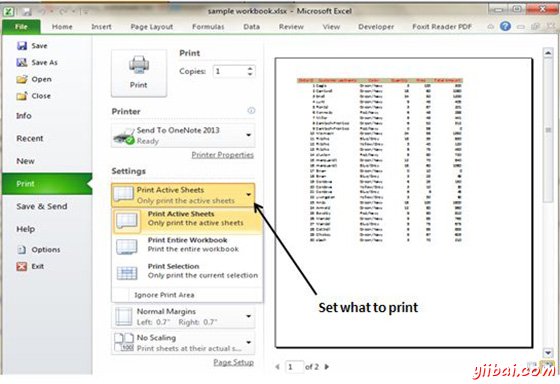Excel列印工作表
快速列印
如果你要列印工作表的副本沒有布局的調整,使用快速列印選項。我們可以使用此選項有兩種方式。
-
選擇檔案»列印(其中顯示了列印窗格),然後點選列印按鈕。
-
按下Ctrl + P鍵,然後點選列印按鈕(或按Enter鍵)。
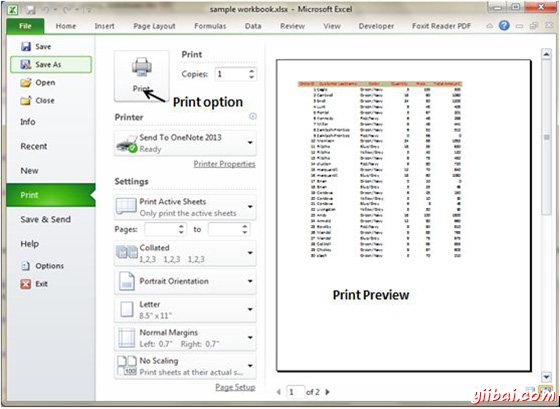
常見的調整頁面設定
您可以調整在不同的方式如下頁面設定對話方塊提供的列印設定。頁面設定選項包括頁面方向,頁面尺寸,頁邊距等。
-
在Backstage檢視列印螢幕,顯示當你選擇 檔案»列印
-
功能區的頁面布局索引標籤
選擇您的列印機
要切換到不同的列印機,選擇檔案»列印並使用下拉控制在列印機部分選擇不同的安裝的列印機。
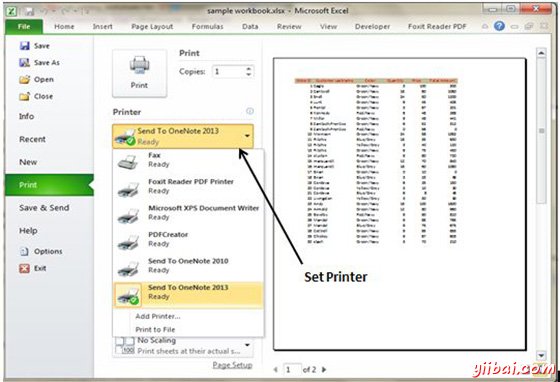
指定要列印的內容
有時你可能需要列印工作表,而不是整個活動區域中的一部分。選擇檔案»列印並使用控制元件設定部分指定要列印的內容。
-
活動表:列印所選的活動工作表或表
-
整個工作簿:列印整個工作簿,包括圖表工作表
-
選擇:只列印選擇檔案»列印前選擇的範圍